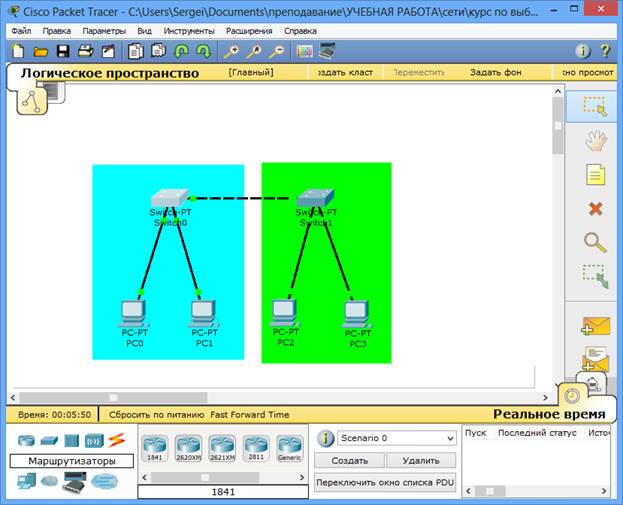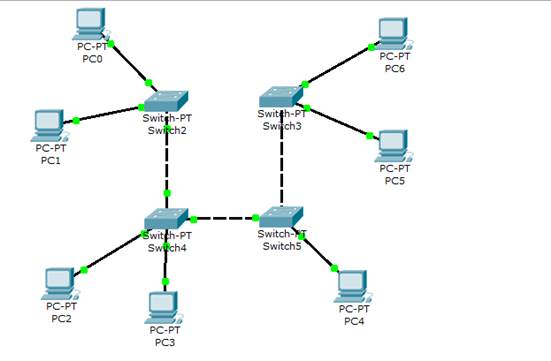Знакомство с Cisco Packet Tracer
В Packet Tracer представлены следующие типы устройств: - Маршрутизаторы - Комутаторы (в том числе и мосты) - концентраторы и повторители - Конечные устройства – ПК, серверы, принтеры, IP-телефоны - Безпроводные устройства: точки доступа и безпроводной маршрутизатор - Разное – глобальная сеть, DSL-модем, кабельный модем и т.д.
Самостоятельно: добавьте необходимые элементы в рабочую область программы так, как показано приведенном выше на рисунке При добавлении каждого элемента пользователь имеет возможность дать ему имя и установить необходимые параметры. Для этого необходимо нажать на нужный элемент левой кнопкой мыши (ЛКМ) и в диалоговом окне устройства перейти к вкладке Конфигурация. Добавленные элементы можно связать с помощью соединительных связей. Для этого необходимо выбрать вкладку Соединения из панели Network Component Box. Мы увидим все возможные типы соединений между устройствами. Можно выбать подходящий тип кабеля. Далее нажимается на первое устройство и выбирается соответствующий интерфейс, к которому нужно выполнить соединение, а затем нажимается второе устройство и выполняется та же операция. Между устройствами появится кабельное соединение, а индикаторы на каждом конце покажут статус соединения (для интерфейсов которые имеют индикатор).
Packet Tracer поддерживает широкий диапазон сетевых соединений Каждый тип кабеля может быть соединен лишь с определенными типами нтерфейсов.
Дополнительные сведения об интерфейсах маршрутизатора В каждом маршрутизаторе имеется некоторое число физических интерфейсов. Наиболее распространенными типами интерфейсов являются: Ethernet/FastEthernet и последовательные интерфейсы (Serial). Последовательные интерфейсы по своему аппаратному исполнению бывают синхронные, синхронно-асинхронные (режим выбирается командой конфигурации) и асинхронные (Async). Протоколы физического уровня последовательных интерфейсов: V.35 (чаще всего используется на синхронных линиях), RS-232 (чаще всего используется на асинхронных линиях) и другие. Каждому интерфейсу соответствует разъем на корпусе маршрутизатора. Интерфейсы Ethernet на витой паре обычно имеют разъем RJ-45, но на некоторых моделях (серия 2500) встречаются разъемы AUI (DB-15). Последовательные интерфейсы чаще всего снабжаются фирменными разъемами DB-60 F или SmartSerial F (последний более компактен). Для того чтобы подключить интерфейс к внешнему оборудованию, необходимо использовать фирменный кабель - свой для каждого протокола физического уровня. Фирменный кабель имеет с одной стороны разъем DB-60 M, а с другой стороны - разъем выбранного стандарта физического уровня для устройства DTE или DCE. Таким образом, кабель выполняет следующие задачи: · путем замыкания специальных контактов в разъеме DB-60 сигнализирует маршрутизатору, какой выбран протокол физического уровня и каким типом устройства является маршрутизатор: DTE или DCE; · является переходником с универсального разъема DB-60 на стандартный разъем выбранного протокола физического уровня.
Два специальных последовательных интерефейса - CON и AUX - предназначены для доступа с терминала администратора к маршрутизатору для настройки и управления. Интерфейс CON подключается напосредственно к COM-порту компьютера администратора. К интерфейсу AUX подключается модем, что дает возможность удаленного управления маршрутизатором путем дозвона на модем. Интерфейс AUX может быть использован и как обычный последовательный интерфейс, через который производится маршрутизация дейтаграмм, но обрабока пакетов на этом интерфейсе требует большой доли процессорного времени (каждый полученный байт вызывает прерывание), а скорость ограничена 115 кбит/с. Интерфейс CON используется только для терминального доступа к маршрутизатору, параметры COM-порта должны быть 9600-8-N-1. Обычно разъемы CON и AUX выполнены в формате RJ-45. Подключение к ним производится с помощью специального кабеля RJ45-RJ45, прилагаемого к маршрутизатору. Одним концом кабель включается в CON или AUX, а на другой надевается переходник. Для подключения порта CON к компьютеру на кабель надевается переходник, помеченный как "TERMINAL", а для подключения порта AUX к модему со стороны модема используется переходник "MODEM". Распиновка разъемов и соответствующих кабелей приведена на сайте компании Cisco. Его адрес в сети Интернет www.cisco.com Наряду с физическими интерфейсами в маршрутизаторе могут быть организованы виртуальные интерфейсы: Loopback, Null, Dialer, Virtual-Template, Multilink, BVI и др. Loopback и Null никак не связаны с физическими интерфейсами. Loopback - это интерфейс обратной связи, ему можно назначать IP-адрес и указывать некоторые другие параметры, используемые при настройках интерфейсов. Loopback имеет следующие свойства: · интерфейс всегда активен (в отличие от физических интерфейсов, где, например, обрыв кабеля переводит интерфейс в отключенное состояние); · как и в случае физических интерфейсов, пакеты, адресованные на этот интерфейс, считаются адресованными маршрутизатору, а воображаемая IP-сеть, к которой он "подсоединен" (согласно своим адресу и маске), считается непосредственно подсоединенной к маршрутизатору; · пакеты, маршрутизированные через такой интерфейс (то есть направленные к узлам воображаемой сети, к которой подсоединен Loopback), уничтожаются. Интерфейс Null не имеет IP-адреса и прочих настроек. Пакеты, маршрутизированные через интерфейс типа Null, уничтожаются. Null применяется при фильтрации дейтаграмм, а также для создания защитных маршрутов при суммировании маршрутов. Идентификатор интерфейса состоит из его типа (Ethernet, FastEthernet, Serial, Async, Loopback, Null, Multilink и т.п.) и номера. В маршрутизаторах с фиксированной аппаратной конфигурацией номера физических интерфейсов присваиваются жестко и указаны на корпусе. В модульных маршрутизаторах номер интерфейса зависит от посадочного места, куда установлен интерфейсный модуль. В этом случае номер состоит из нескольких чисел, указывающих номера модуля, слота и интерфейса. Пример приведен на рис. 1: интерфейс Serial 0/0 установлен в модуль 0 и имеет порядковый номер в данном модуле 0.
Вернемся к работе с Packet Tracer. Packet Tracer дает нам возможность симулировать работу с интерфейсом командной строки (ИКС) операционной системы IOS, установленной на всех комутаторах и маршрутизаторах компании Cisco. Подключившись к устройству, мы можем работать с ним так, как за консолью реального устройства. Симулятор обеспечивает поддержку практически всех команд, доступных на реальных устройствах. Подключение к ИКС комутаторов или маршрутизаторов можно произвести, нажав на необходимое устройство и перейдя в окно свойств к вкладке CLI. Для симуляции работы командной строки на конечном устройстве (компьютере) необходимо в свойствах выбрать вкладку Рабочий стол, а затем нажать на ярлык Командная строка. Самостоятельно: опробуйте указанные операции. Packet Tracer дает возможность пользователю хранить конфигурацию некоторых устройств, таких как маршрутизаторы или коммутаторы, в текстовых файлах. Для сохранения конфигурации необходимо перейти к свойствам необходимого устройства и во вкладке Config нажать на кнопку “Export…” для экспорта конфигурации Startup Config или Running Config. Так получим диалоговое окно для сохранения необходимой конфигурации в файл, который будет иметь расширение *.txt. Текст файла с конфигурацией устройства running-config.txt (имя по умолчанию) представляется аналогичным к тексту информации полученному при использовании команды show running-config в IOS устройства. Необходимо отметить что конфигурация каждого устройства сохраняется в отдельном текстовом файле. Пользователь также имеет возможность изменять конфигурацию в сохраненном файле вручную с помощью произвольного текстового редактора. Для предоставления устройству сохраненных или отредактированных настроек нужно во вкладке Конфигурация нажать кнопку “Загрузить...”. Самостоятельно. Соедините устройства, как показано на рисунке.
Откройте свойства устройства PC0 и перейдите на вкладку "рабочий стол" и откройте командную строку. Введите? и нажмите Enter, чтобы получить список доступных команд. Как видно из вида приглашения и списка полученных команд, данный режим предназначен для симуляции работы в ОС семейства Windows. Присвойте данному узлу IP адрес 192.168.1.2 и маску сети 255.255.255.0 командой ipconfig 192.168.1.2 255.255.255.0 IP адрес и маску сети также можно вводить в удобном графическом интерфейсе устройства? перейдя на вкладку "Конфигурация" и выбрав пунк FastEthernet. Самостоятельно настройте каждый компьютер согласно таблице
Протестируйте работу сети при помощи команды ping. На зачет. Создайте топологию согласно рисунку.
Назначьте компьютерам адреса, согласно своему номеру
Если сделано всё правильно вы сможете пропинговать любой компьютер из любого компьютера, что и следует продемонстрировать преподавателю.
|

 консоль
консоль
 медный прямой
медный прямой
 медный кроссовер
медный кроссовер
 Оптоволокно
Оптоволокно
 коаксиальный кабель
коаксиальный кабель

 Serial DCE and DTE
Serial DCE and DTE